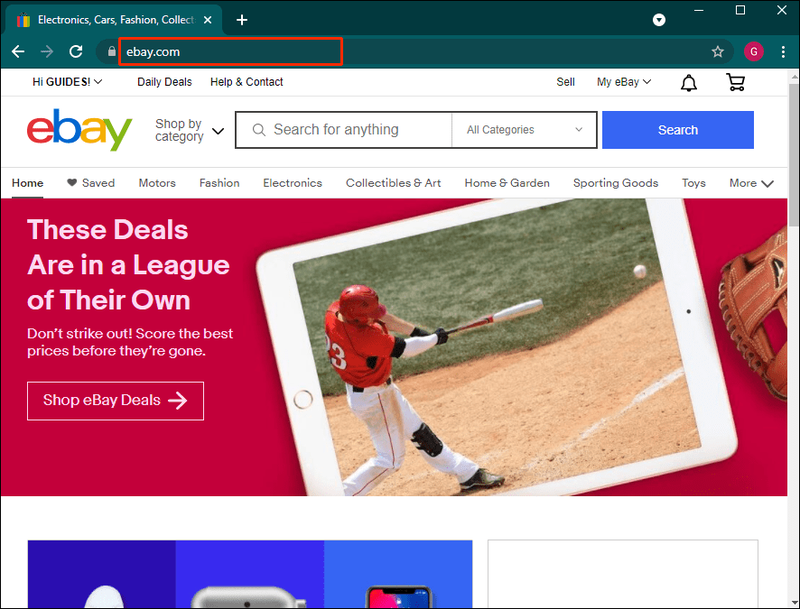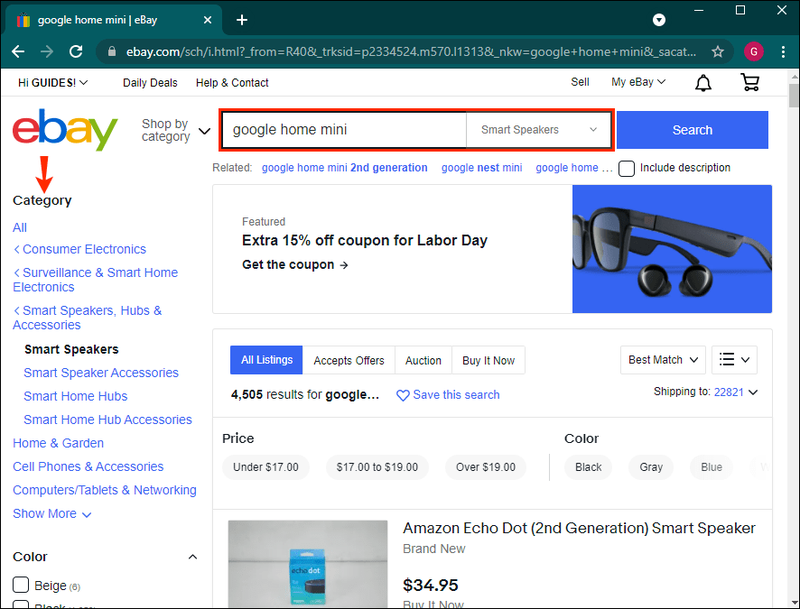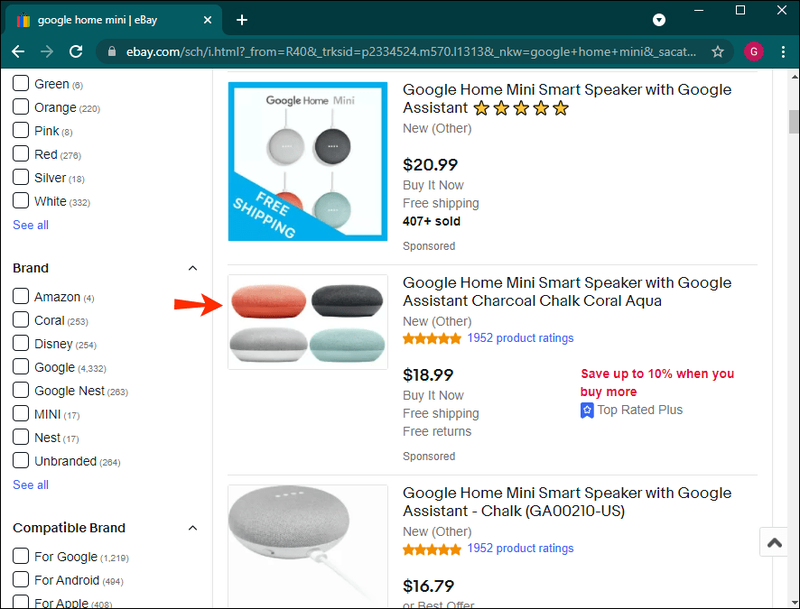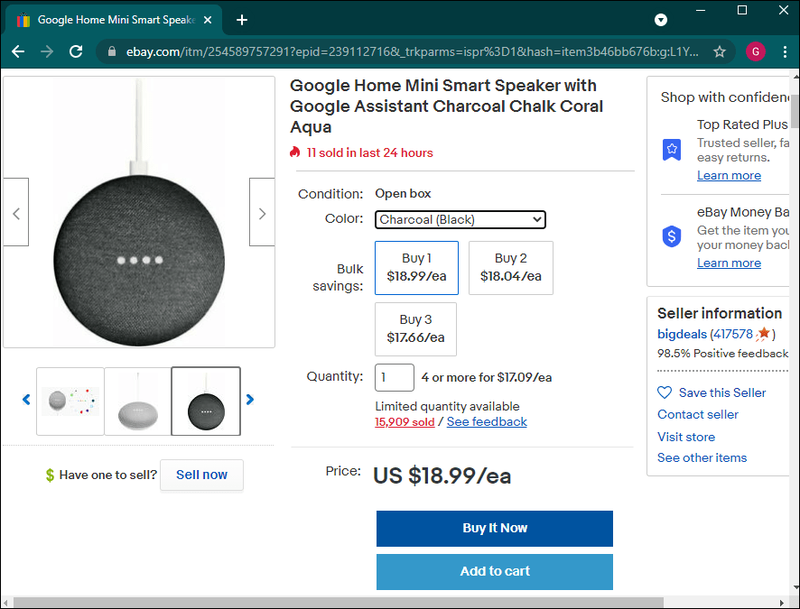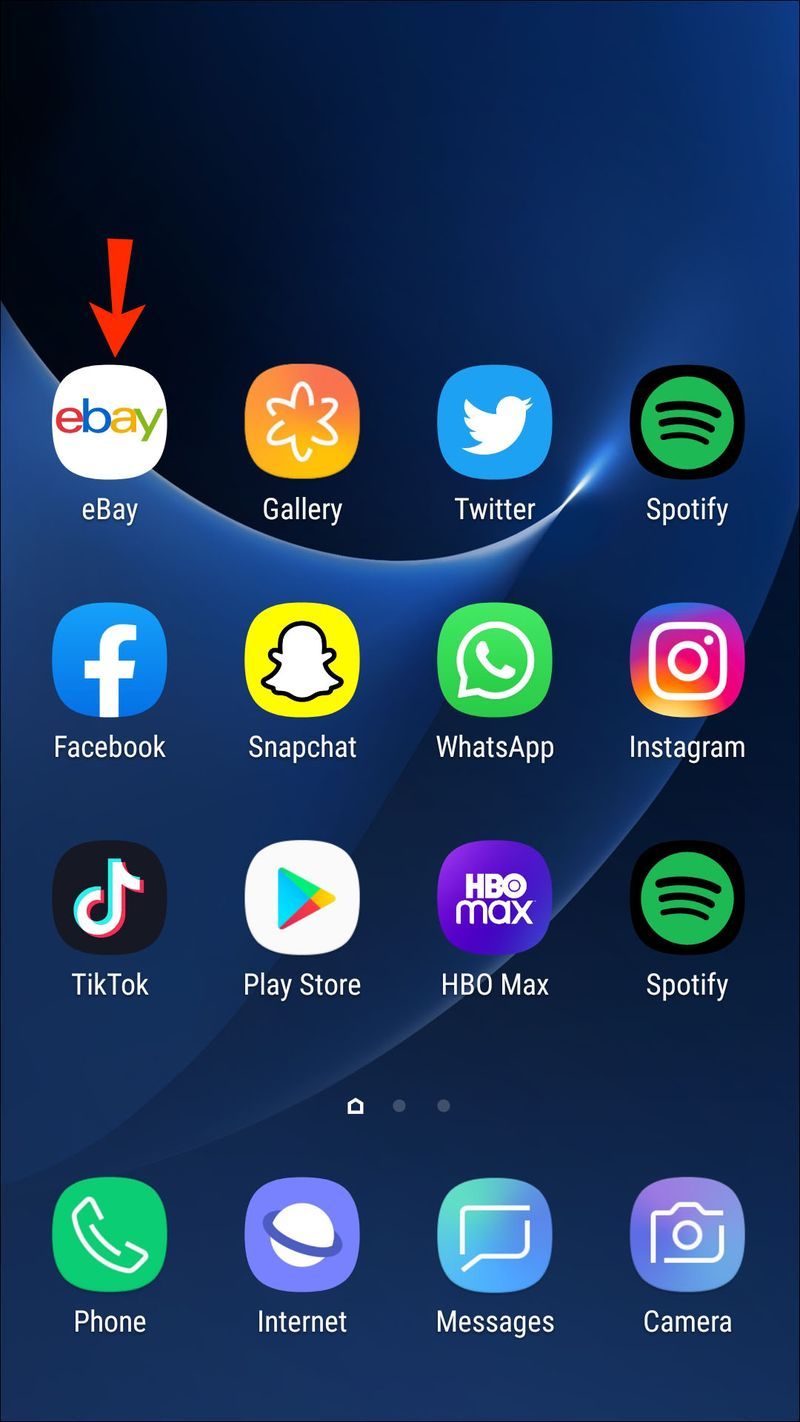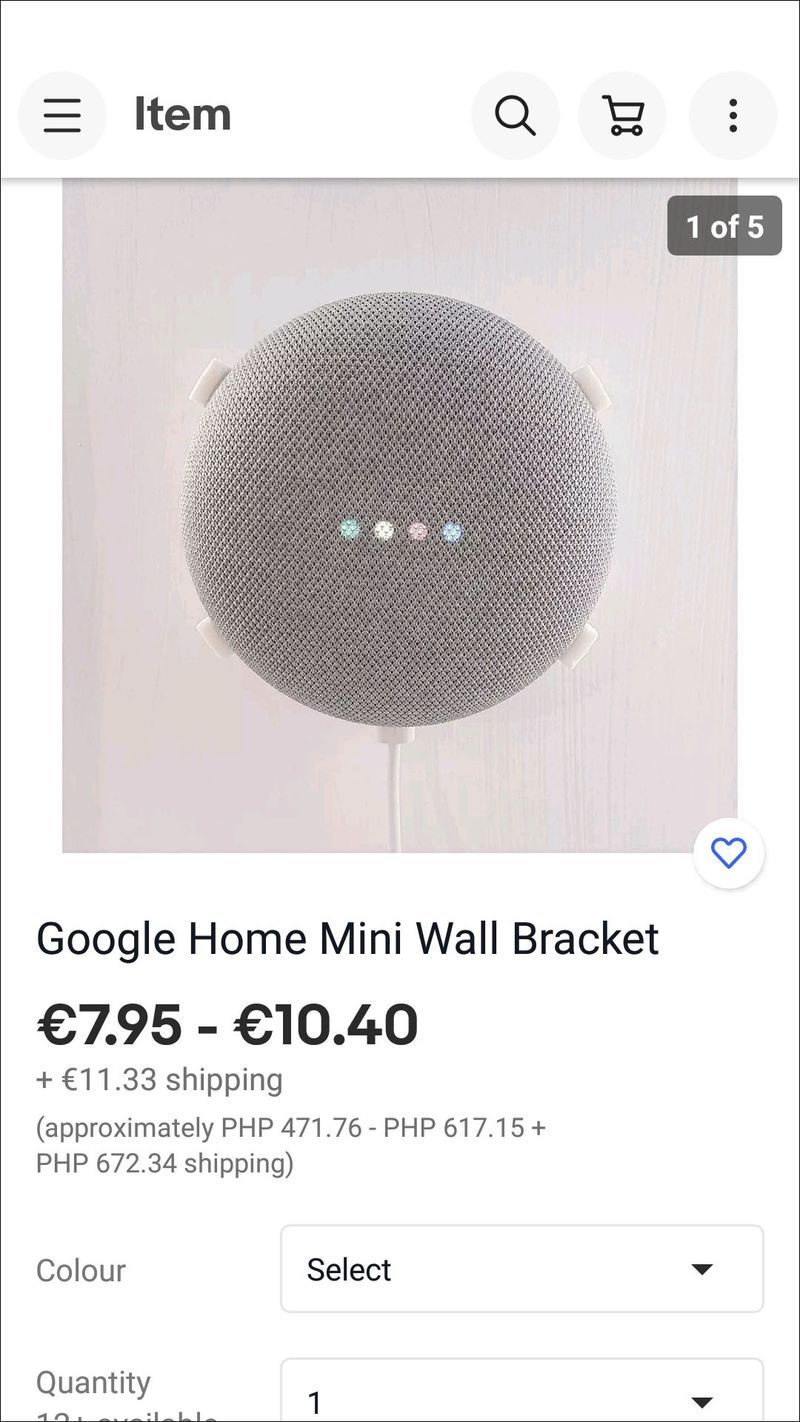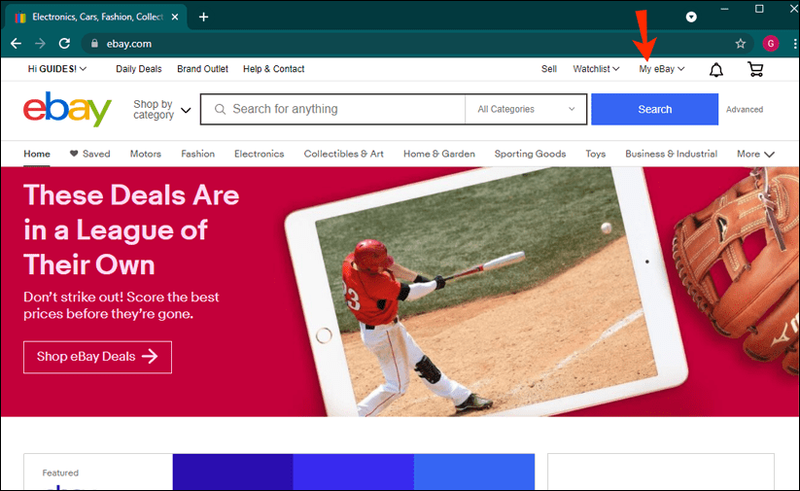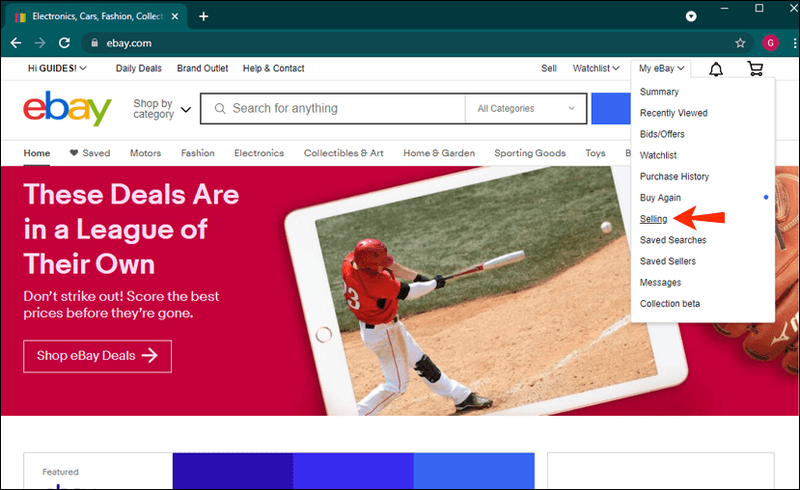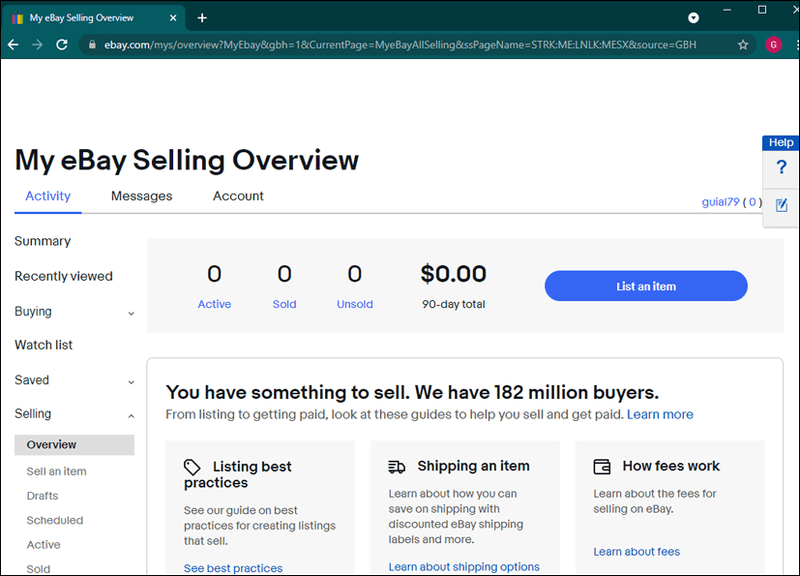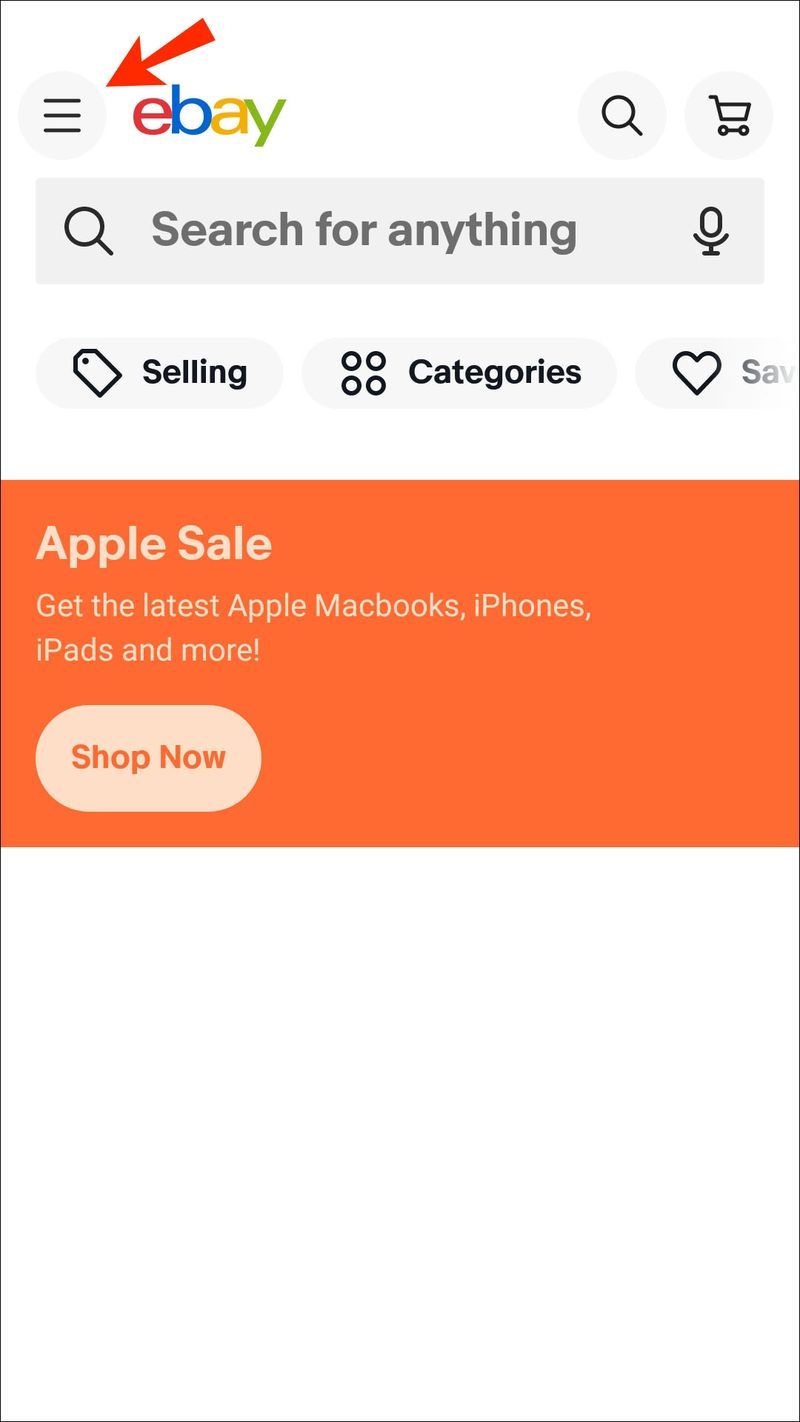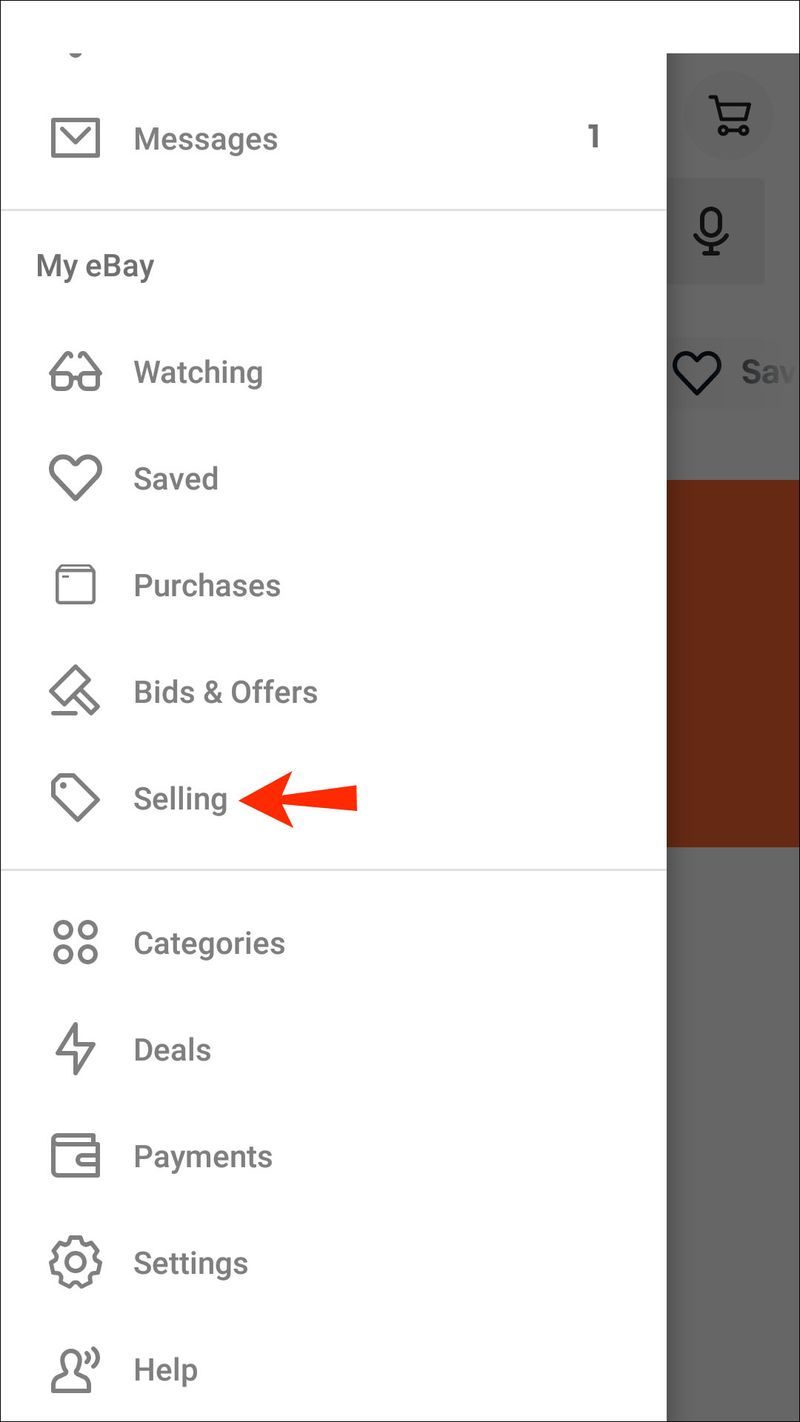ডিভাইস লিঙ্ক
একজন ক্রেতা হিসাবে, আপনি আপনার ওয়াচলিস্টে ইবে থেকে একটি আইটেম রাখতে পারেন এবং বিক্রেতাকে জানানো হয় যে কেউ পণ্যটির উপর নজর রাখছে। কিন্তু আপনি কিভাবে দেখবেন যে একক তালিকার জন্য কতজন দর্শক আছে? এবং কেন এটা এমনকি যে তথ্য আছে কোন ব্যাপার? এই নিবন্ধটি সেই প্রশ্নের উত্তর দেওয়ার চেষ্টা করবে।

ইবেতে কীভাবে দেখা কাজ করে
একজন ব্যক্তি যে তাদের ওয়াচলিস্টে একটি আইটেম যুক্ত করে সে পর্যবেক্ষক হয়। কিন্তু এর অর্থ এই নয় যে তারা সেই আইটেমটির উপর বিড করতে যাচ্ছেন বা অবিলম্বে এটি কিনবেন।
প্রায়শই, পর্যবেক্ষকরাও প্ল্যাটফর্মে বিক্রেতা হন এবং তাদের প্রতিযোগীদের অফার এবং দামের উপর নজর রাখতে চান।
কিন্তু একটি আইটেমের কতজন দর্শক আছে তা দেখেও একটি মনস্তাত্ত্বিক প্রভাব থাকতে পারে, কারণ এটি ক্রেতাদের কাছে নির্দেশ করতে পারে যে এই মুহূর্তে কোন আইটেমটি জনপ্রিয়। এই কারণেই বিক্রেতা এবং ক্রেতা উভয়ই ইবেতে একটি পণ্য বিক্রি করা লোকেদের সঠিক সংখ্যা দেখতে চাইতে পারে।
কিভাবে একটি কম্পিউটারে একজন ক্রেতা হিসাবে ইবেতে কতজন প্রহরী দেখতে পাবেন?
প্রথমে, আসুন কভার করি কিভাবে আপনি দেখতে পারেন যে একজন ক্রেতার দৃষ্টিকোণ থেকে ইবেতে একটি আইটেমের কতজন পর্যবেক্ষক রয়েছে। সৌভাগ্যবশত, ইবে এটি একটি সহজ প্রক্রিয়া করে তোলে। আপনার কম্পিউটার ব্যবহার করে এটি কীভাবে কাজ করে তা এখানে:
- যেকোনো ব্রাউজার ব্যবহার করে ইবেতে যান এবং আপনার অ্যাকাউন্টে লগ ইন করুন।
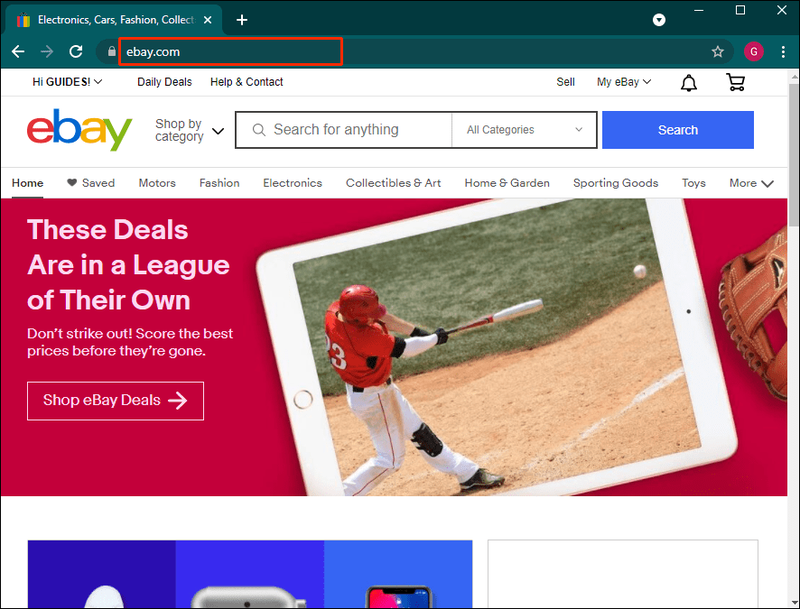
- আপনি যে বিভাগটিতে কেনাকাটা করতে চান বা অনুসন্ধান বারে একটি আইটেম অনুসন্ধান করতে চান তা নির্বাচন করুন৷
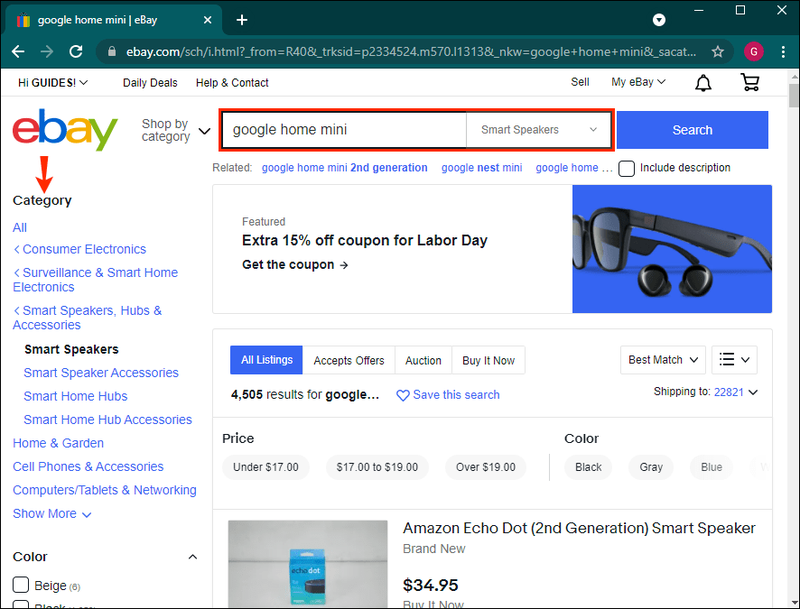
- আপনি যে আইটেমটিতে আগ্রহী তাতে ক্লিক করুন৷ এটি আপনাকে একটি নতুন পৃষ্ঠায় পুনঃনির্দেশ করবে৷
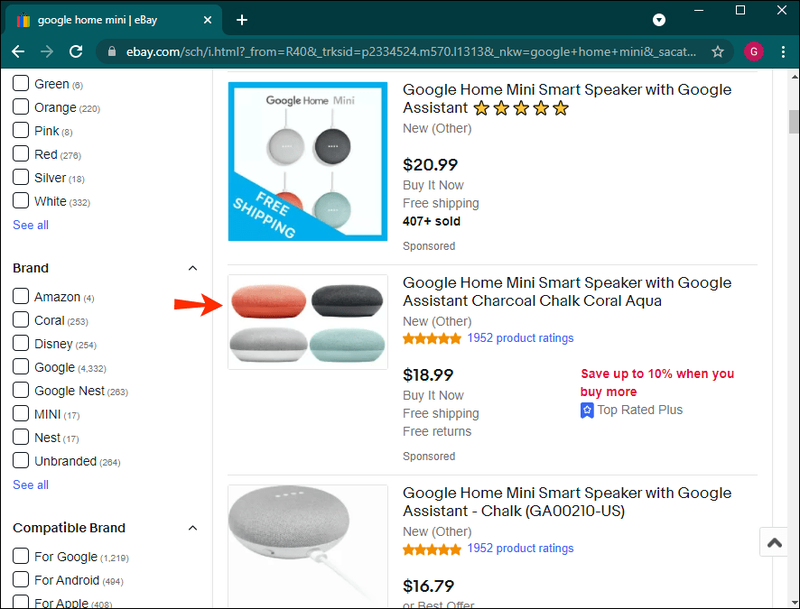
- আপনি পণ্য সম্পর্কে আরও তথ্য দেখতে পাবেন। বিশদ বিবরণের মধ্যে যেমন কতগুলি আইটেম পাওয়া যায়; আপনি দেখতে পাবেন অন্য কতজন লোক সেই আইটেমটি দেখছেন।
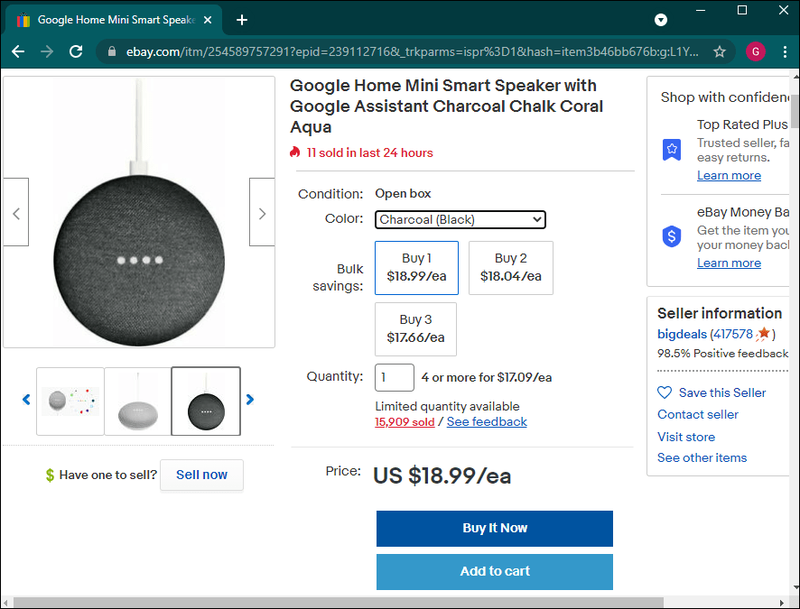
উদাহরণ স্বরূপ, আপনি যদি আপনার পছন্দের একজোড়া জুতা দেখছেন, ঠিক দামের নিচে, আপনি 10 জন পর্যবেক্ষকের মতো কিছু দেখতে পাবেন।
এই তথ্যটি আপনাকে বলে যে বর্তমানে একই আইটেমটিতে আরও কতজন আগ্রহী। তারা এটি কিনতে পারে, অথবা তারা কেবল কৌতূহলী যদি এটি বিক্রি করে এবং কততে।
আইফোন বা অ্যান্ড্রয়েড অ্যাপে একজন ক্রেতা হিসাবে ইবেতে কতজন প্রহরী দেখতে পাবেন
অনেক লোক ইবেতে কেনাকাটা করতে তাদের ফোন বা ট্যাবলেট ব্যবহার করে কারণ এটি অনেক বেশি সুবিধাজনক হতে পারে। ইবেতে একটি পণ্যের কতজন দর্শক রয়েছে তা দেখা মোবাইল অ্যাপে একইভাবে কাজ করে।
প্রথমে, এর সর্বশেষ সংস্করণটি ডাউনলোড করতে ভুলবেন না iOS বা অ্যান্ড্রয়েড আপনার ডিভাইসে ইবে মোবাইল অ্যাপ। তারপর, পর্যবেক্ষকের সংখ্যা দেখতে এই পদক্ষেপগুলি অনুসরণ করুন:
কীভাবে ভিজিও স্মার্ট টিভিতে ইনপুট পরিবর্তন করা যায়
- আপনার ডিভাইসে ইবে অ্যাপ চালু করুন এবং আইটেমগুলির মাধ্যমে ব্রাউজ করুন।
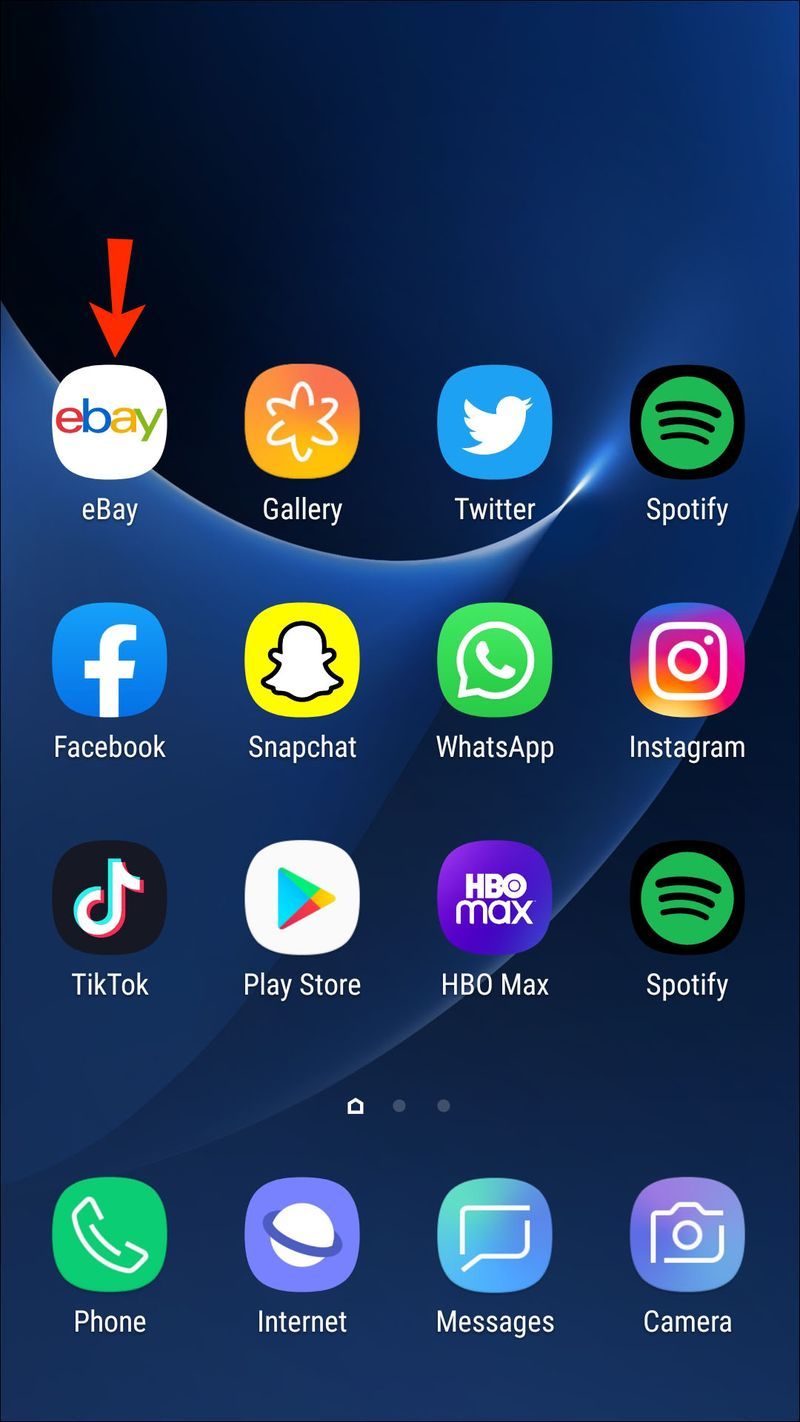
- আপনি যখন আপনার পছন্দের একটি আইটেমটিতে আলতো চাপুন, আপনি এটি সম্পর্কে আরও তথ্য দেখতে পাবেন। পর্যবেক্ষক সংখ্যা সঠিক মূল্য এবং শিপিং ফি অধীনে প্রদর্শিত হবে.
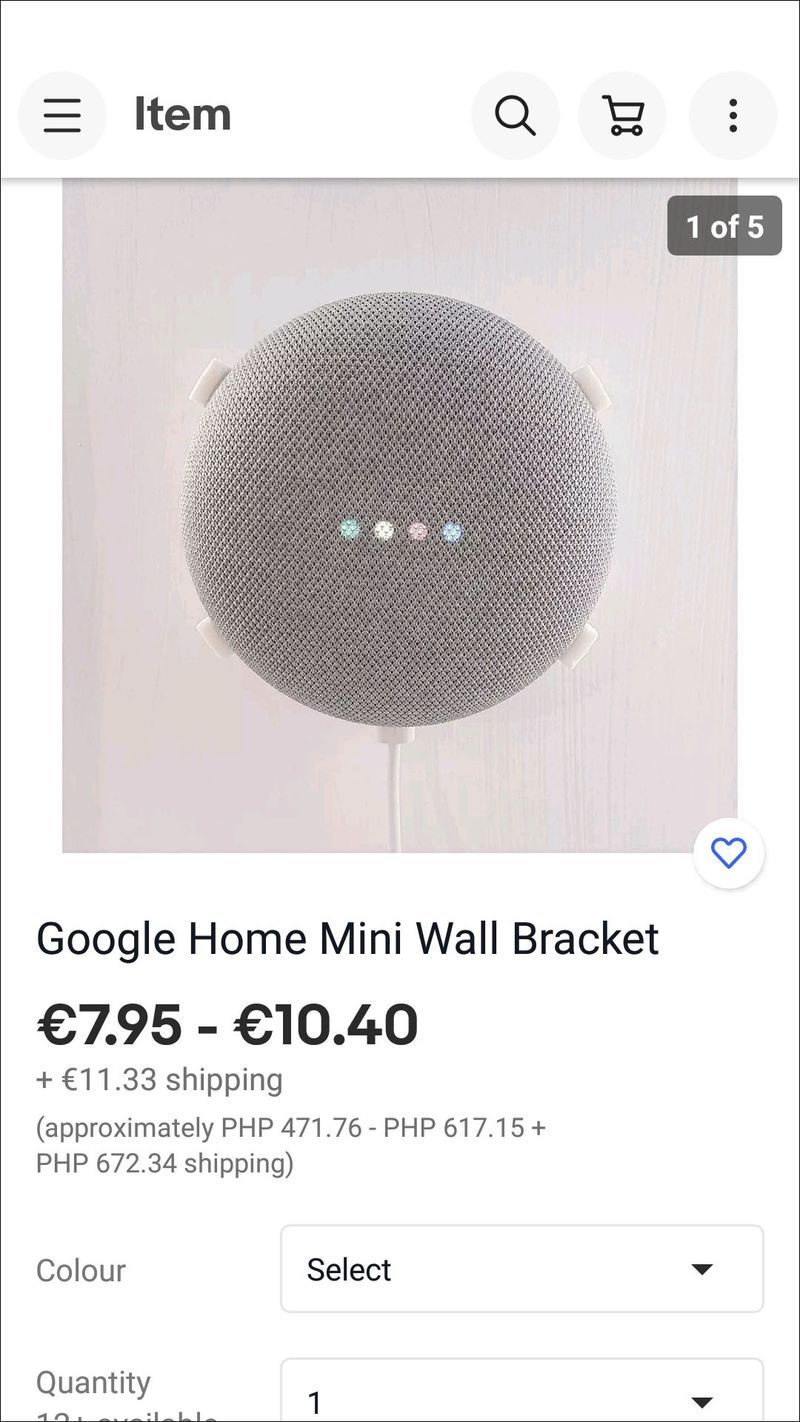
মনে রাখবেন যে আইটেমটির কোনো দর্শক না থাকলে, এটি 0 জন দর্শককে দেখাবে না। পরিবর্তে, কোন তথ্য থাকবে না। প্রকৃতপক্ষে, ইবেতে বেশিরভাগ পণ্যের পর্যবেক্ষক নেই।
একটি পিসিতে বিক্রেতা হিসাবে ইবেতে কতজন প্রহরী দেখতে পাবেন
আপনি যদি ইবেতে আইটেম বিক্রি করেন তবে আপনার তালিকায় কতজন পর্যবেক্ষক রয়েছে তা জানা আরও গুরুত্বপূর্ণ। যদি অনেক পর্যবেক্ষক থাকে এবং কোন দরদাতা বা ক্রেতা না থাকে, তাহলে এর অর্থ হতে পারে যে আপনার আইটেমের দাম ভুল।
এই গণনাটি আপনাকে আপনার মূল্য সংশোধন করতে বা বর্তমান মূল্যে চালিয়ে যাওয়ার অনুমতি দেয়, আপনি কি সিদ্ধান্ত নেবেন তার উপর নির্ভর করে।
আপনি যদি ইবেতে একজন বিক্রেতা হন, তাহলে কতজন লোক তাদের ওয়াচলিস্টে আপনার তালিকা যুক্ত করেছে তা এখানে দেখুন:
- আপনার কম্পিউটারে যেকোনো ব্রাউজার ব্যবহার করে ইবেতে যান এবং আপনার অ্যাকাউন্টে লগ ইন করুন।
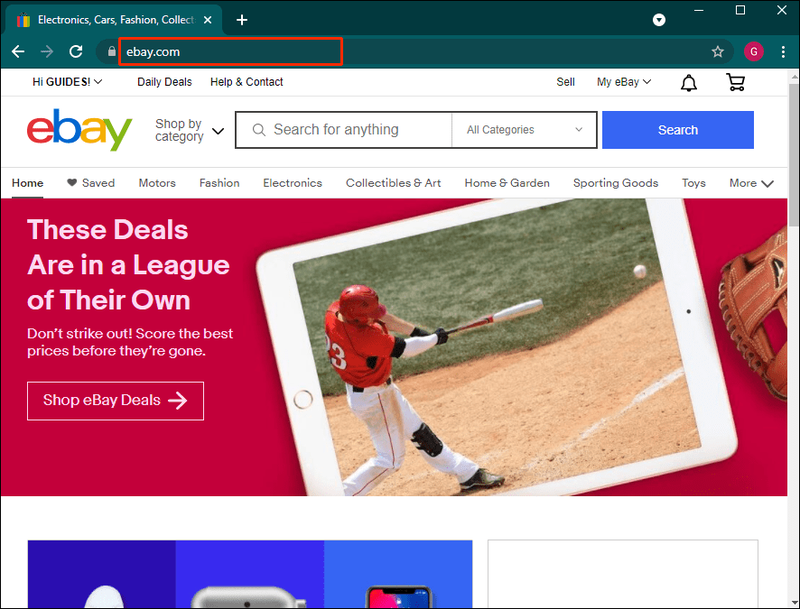
- স্ক্রিনের শীর্ষে My eBay বিকল্পে নেভিগেট করুন।
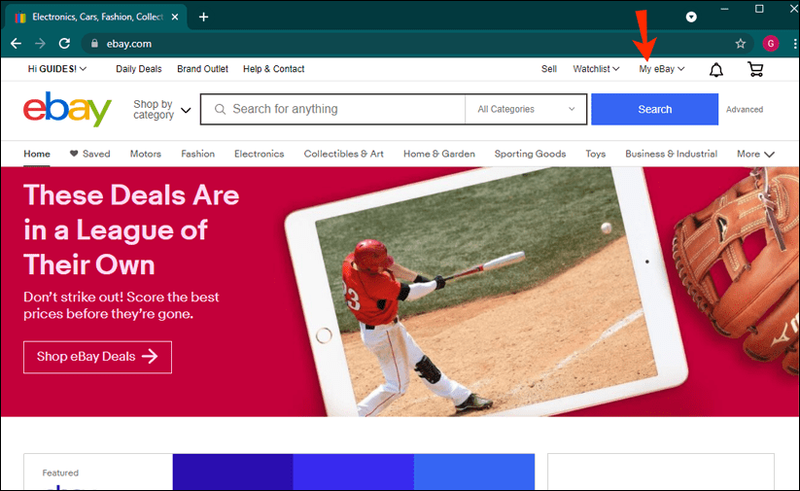
- ড্রপ-ডাউন মেনু থেকে, বিক্রয় নির্বাচন করুন।
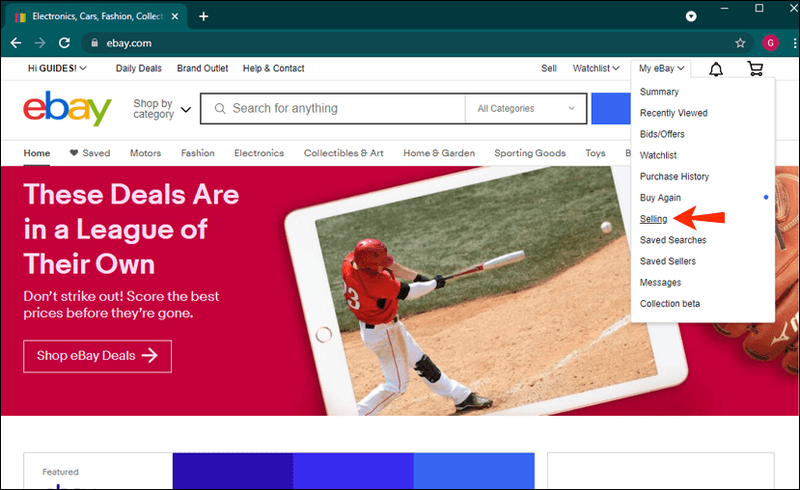
- সেখানে, আপনি যে আইটেম বিক্রি করছেন তার সম্পূর্ণ সারসংক্ষেপ দেখতে পাবেন। প্রতিটি সক্রিয় তালিকা দেখাবে কতজন পর্যবেক্ষক আছে এবং কতজন বিডার রয়েছে।
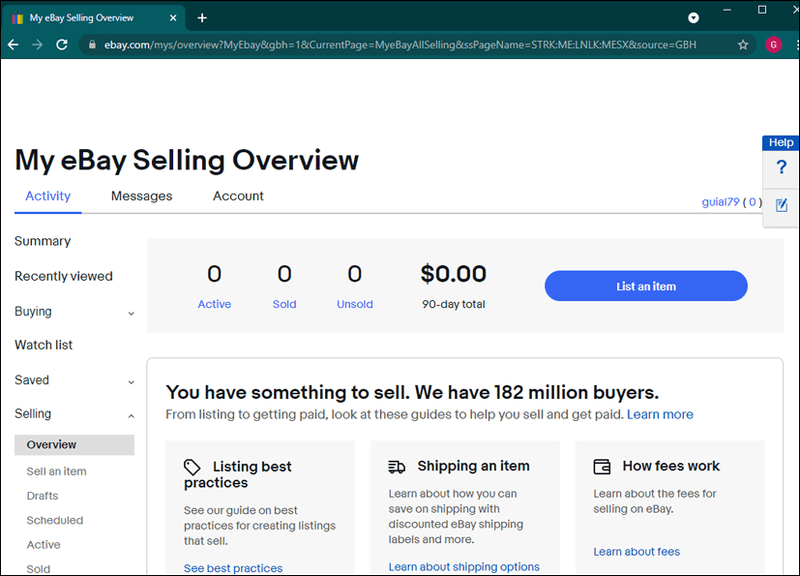
গুরুত্বপূর্ণ : আপনি দেখতে পাচ্ছেন না কারা কারা। পুরো প্রক্রিয়াটি সম্পূর্ণ বেনামী। এটি বিক্রেতাদের সরাসরি পর্যবেক্ষকদের কাছে পৌঁছাতে বাধা দেয়।
আইফোন বা অ্যান্ড্রয়েড অ্যাপে বিক্রেতা হিসাবে ইবেতে কতজন প্রহরী দেখতে পাবেন
আপনি যদি স্মার্টফোন বা ট্যাবলেটের মাধ্যমে eBay-এ জিনিসপত্র বিক্রি করেন, তাহলে আপনার তালিকাগুলি কীভাবে কাজ করছে তার সম্পূর্ণ সারাংশ দেখার বিকল্প আপনার কাছে আছে।
এটি পর্যবেক্ষক সংখ্যা অন্তর্ভুক্ত. এখানে আপনি আপনার ইবে অ্যাপে এই তথ্যটি কোথায় পাবেন:
উইন্ডোজ 10 ভাগ করা ফোল্ডারটি দেখতে পারে না
- আপনার ফোনে ইবে খুলুন এবং আপনার অ্যাকাউন্টে সাইন ইন করুন।
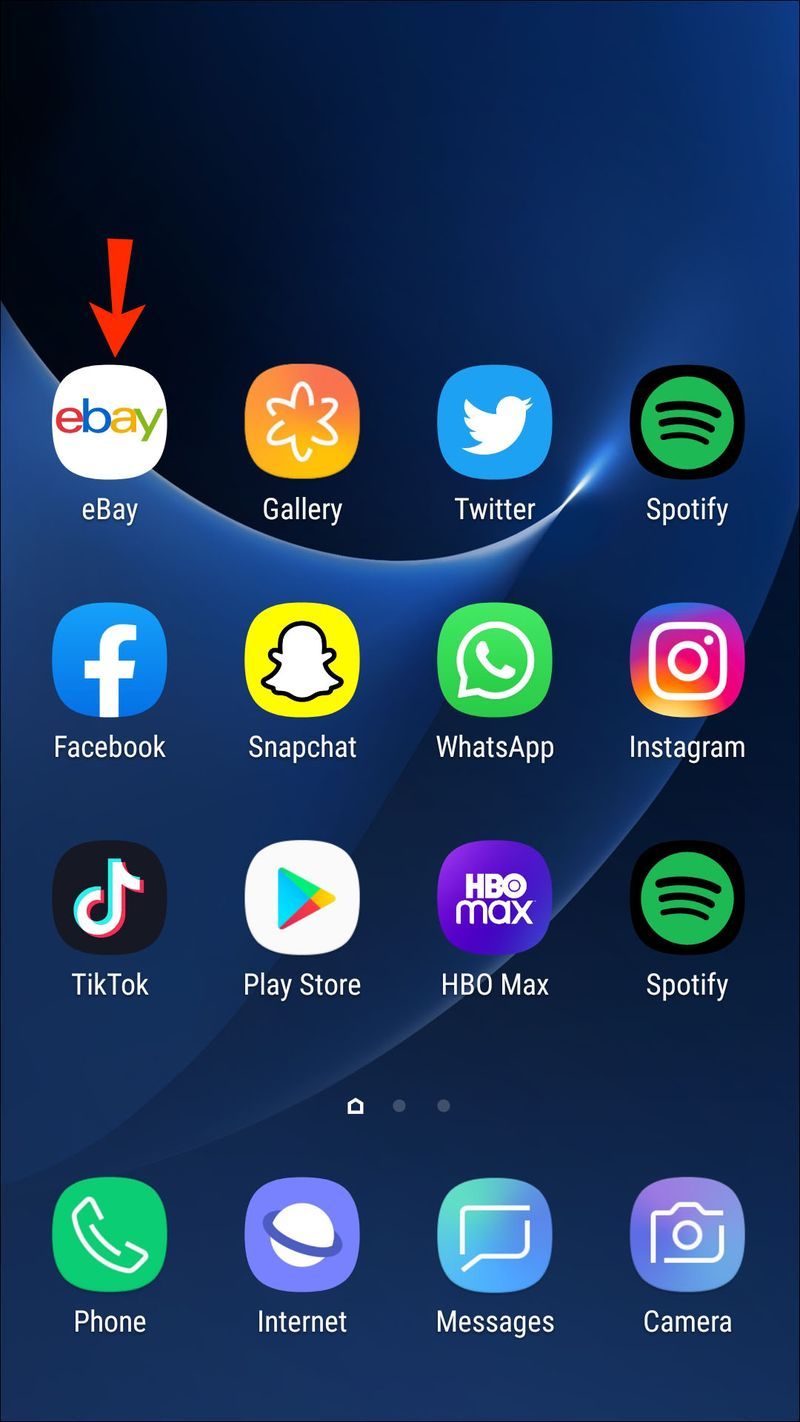
- মেনুতে ট্যাপ করুন (উপরের বাম কোণায় তিনটি অনুভূমিক রেখা)।
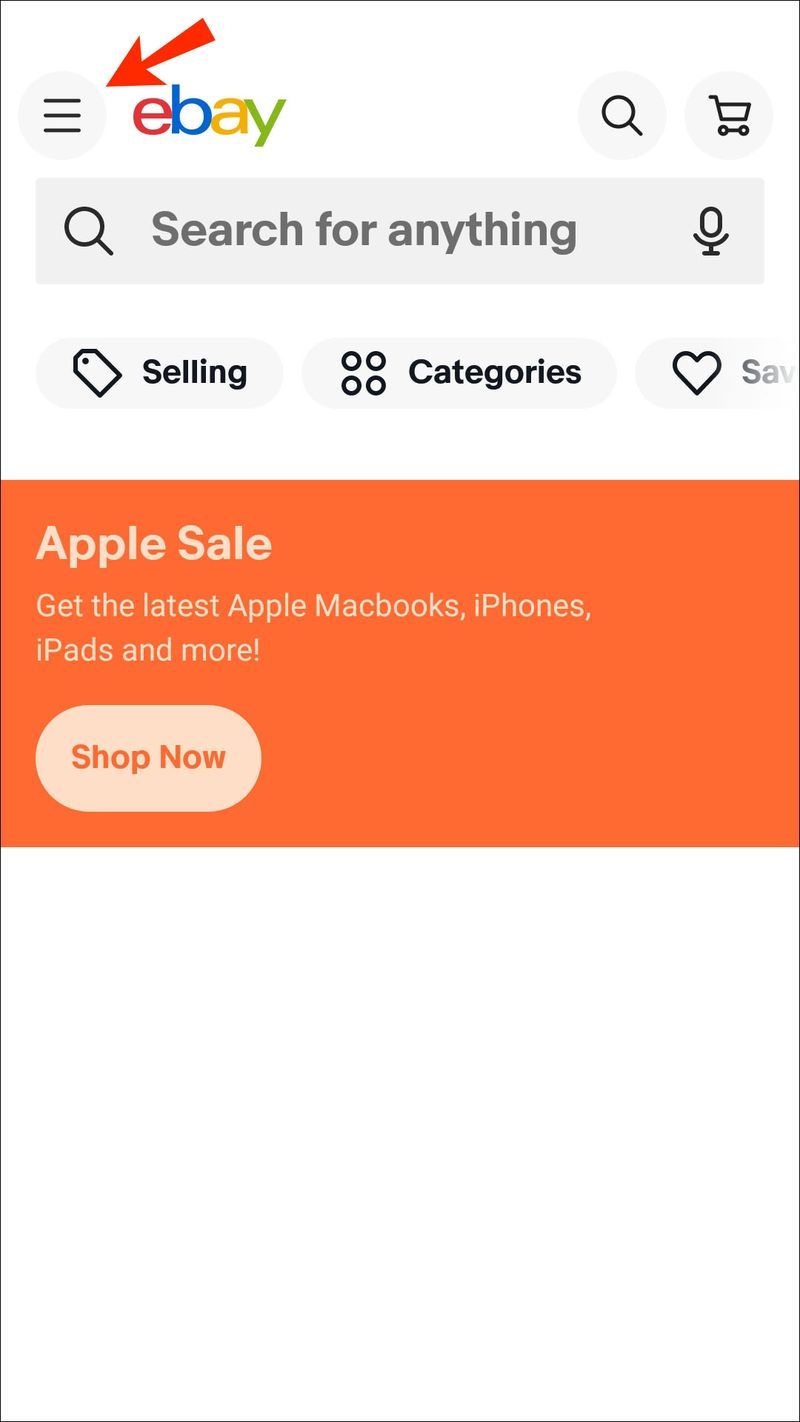
- আমার ইবে এর অধীনে, বিক্রয় নির্বাচন করুন।
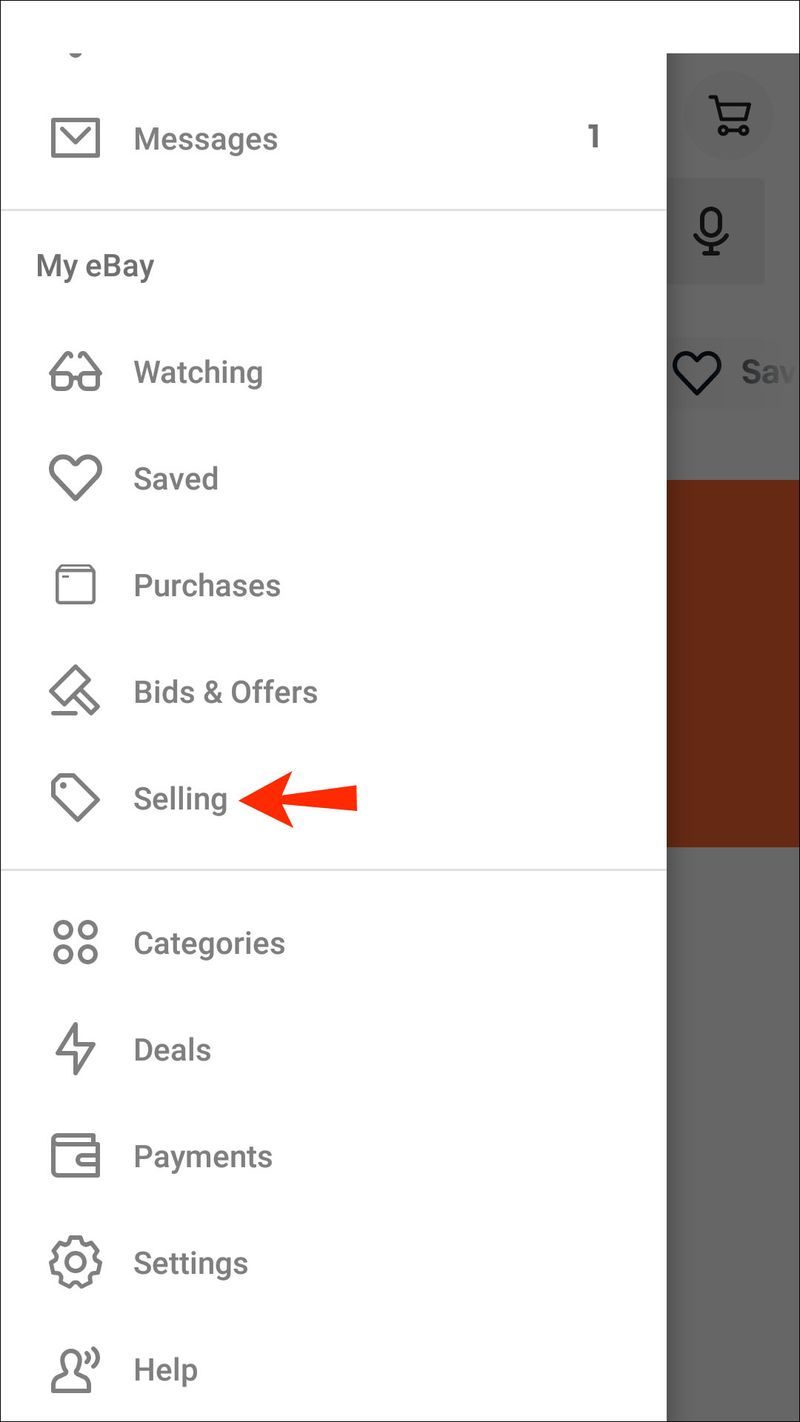
অ্যাপটি প্ল্যাটফর্মে আপনার থাকা প্রতিটি সক্রিয় তালিকা দেখাবে। আপনি প্রতিটি আইটেমের কতজন পর্যবেক্ষক আছে তাও দেখতে পাবেন, যদি কোনো থাকে।
ক্রেতাদের মধ্যে প্রহরী বাঁক
আপনি যদি ইবেতে বিক্রি করেন, তাহলে পর্যবেক্ষক থাকা খুবই উৎসাহজনক হতে পারে। তারা সর্বদা বিক্রয়ে অনুবাদ করে না, তবে তারা আপনাকে তালিকা সম্পাদনা করতে এবং এটি আরও লোককে আকর্ষণ করে কিনা তা দেখতে সহায়তা করতে পারে। যাইহোক, ক্রেতাদের দিক থেকেও পর্যবেক্ষকরা একটি অপরিহার্য ভূমিকা পালন করে।
আপনি যদি একটি নির্দিষ্ট পণ্য বিভাগের মাধ্যমে ব্রাউজ করছেন, তাহলে আপনি হয়তো কৌতূহলী হতে পারেন যে কেন একটি আইটেমের প্রতি অন্যদের চেয়ে বেশি লোক মনোযোগ দেয়।
পর্যবেক্ষকরা ইবেতে একটি পণ্যের চারপাশে একটি গুঞ্জন তৈরি করে এবং বিক্রেতা এবং ক্রেতা উভয়েরই উপকার করতে পারে। একটি তালিকায় কতজন পর্যবেক্ষক আছে তা পরীক্ষা করার জন্য শুধুমাত্র কয়েকটি অনায়াসে পদক্ষেপ নিতে হয়।
আপনি কি ইবেতে কিনবেন বা বিক্রি করবেন? প্ল্যাটফর্ম নিয়ে আপনার অভিজ্ঞতা কী? নিচের মন্তব্য অংশে আমাদেরকে জানান।